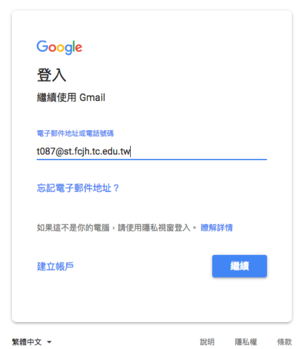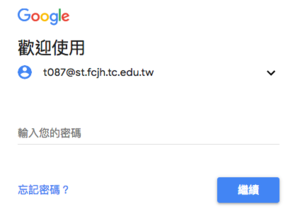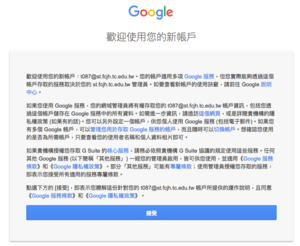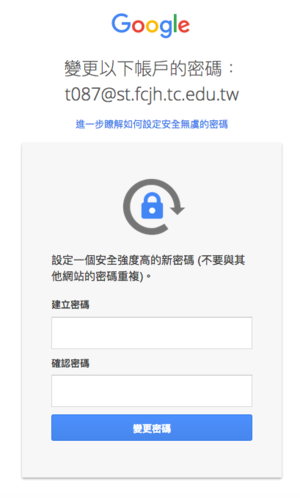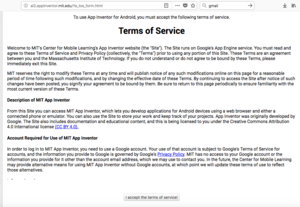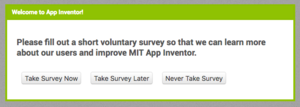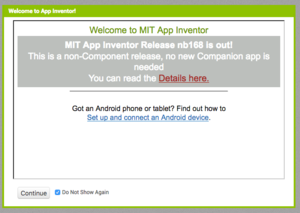自動目錄
MBOT整合MIT APP INVENTOR2 在平板開發app的一系列教材
此份教材會提供教師或學生同時使用,已熟析的使用者可以跳過。
目錄
- [MBOT+ AI2] 登入APP INVENTOR2 #1
- [MBOT+ AI2] 開發第一個app #2
- [MBOT+ AI2] app範例--調色盤 #3
- [MBOT+ AI2] app範例--bmi的計算 #4
- [MBOT+ AI2] app範例--印出1到10 #5
- [MBOT+ AI2] app範例--切換畫面 #6
- [MBOT+ AI2] app範例--打飛鼠小遊戲 #7
- [MBOT+ AI2] 為App Inventor2加上MBOT 元件 #8
- [MBOT+ AI2] MBOT -- LED調色盤 #9
- [MBOT+ AI2] MBOT 馬達控制 #10
- [MBOT+ AI2] MBOT距離偵測 #11
一、需要Google帳號
使用app inventor需要google帳號,若沒有google帳號,請申請一個,福科資訊組有替所有學生建立google帳號,教師也能進行管理
1. 學生的帳號 是 s+學號@st.fcjh.tc.edu.tw,例如 s1070001@st.fcjh.tc.edu.tw
2. 教師的帳號 是 t數字@st.fcjh.tc.edu.tw
好處是gsuite的帳號也能正常使用
二、進到gmail
輸入你的帳戶
三、登入APP INVENTOR2
到網址 http://ai2.appinventor.mit.edu/
第一次進入請接受使用條款(英文)
四、進入APP INVENTOR2
首次進入會問你要不要寫一下他們的問卷,如果要的話會選最左邊那個,或是不要的選擇最右邊那個。
選擇完畢會出現歡迎畫面,下面的Do Not Show Again(不再顯示)打勾後按Continue(繼續)
恭禧你成功的進入。
接下來準備開發第一個專案